Если некоторые компоненты и функции приложения Avast Free Antivirus или Avast Premium Security не работают должным образом, советуем исправить установленную версию с помощью окна установки Avast. Рекомендуется исправлять установку, если нужно решить перечисленные ниже проблемы с приложением Avast.
- Некоторые функции не работают.
- Сканирование остановилось во время выполнения.
- Не удалось обновить приложение.
При исправлении приложения Avast некоторые пользовательские параметры могут вернуться к значениям по умолчанию.
Инструкции
- Убедитесь, что на вашем ПК не запущены другие приложения.
- Правой кнопкой мыши щелкните значок
 Пуск в ОС Windows, а затем выберите в меню пункт Приложения и возможности.
Пуск в ОС Windows, а затем выберите в меню пункт Приложения и возможности. 
- Нажмите ⋮ Параметры (три точки) и дважды выберите Удалить.
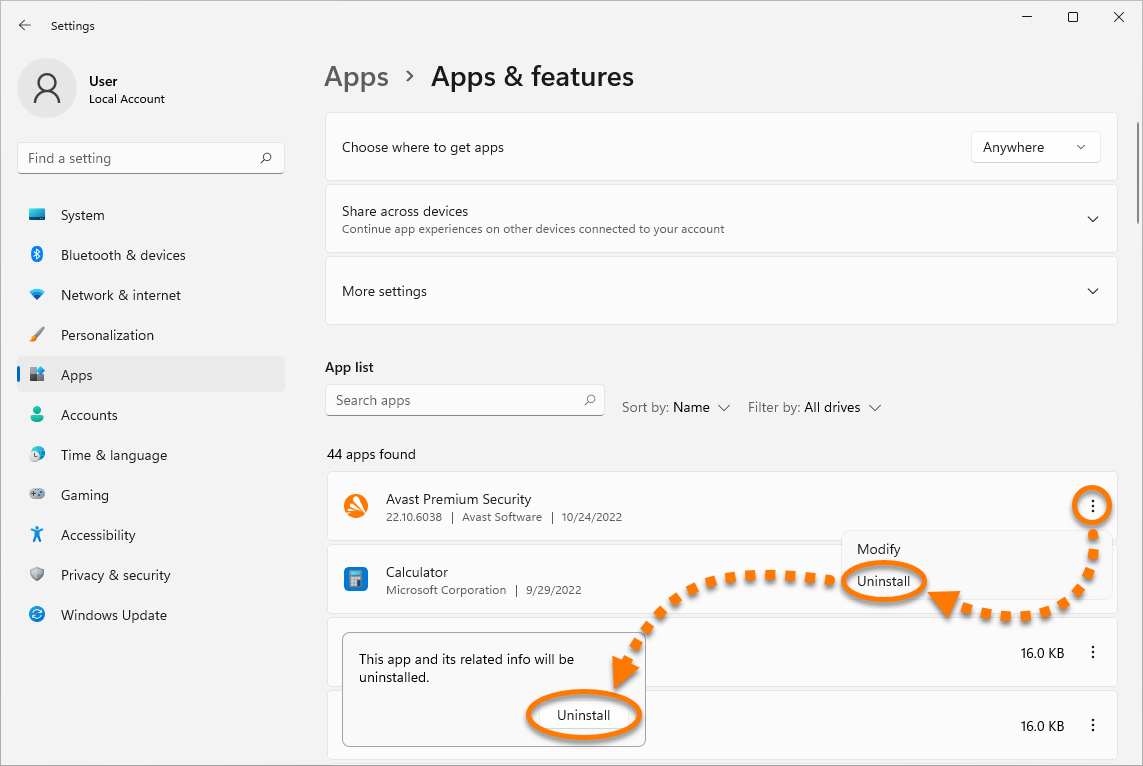
- Правой кнопкой мыши щелкните значок
 Пуск в ОС Windows, а затем выберите в меню пункт Приложения и возможности.
Пуск в ОС Windows, а затем выберите в меню пункт Приложения и возможности. 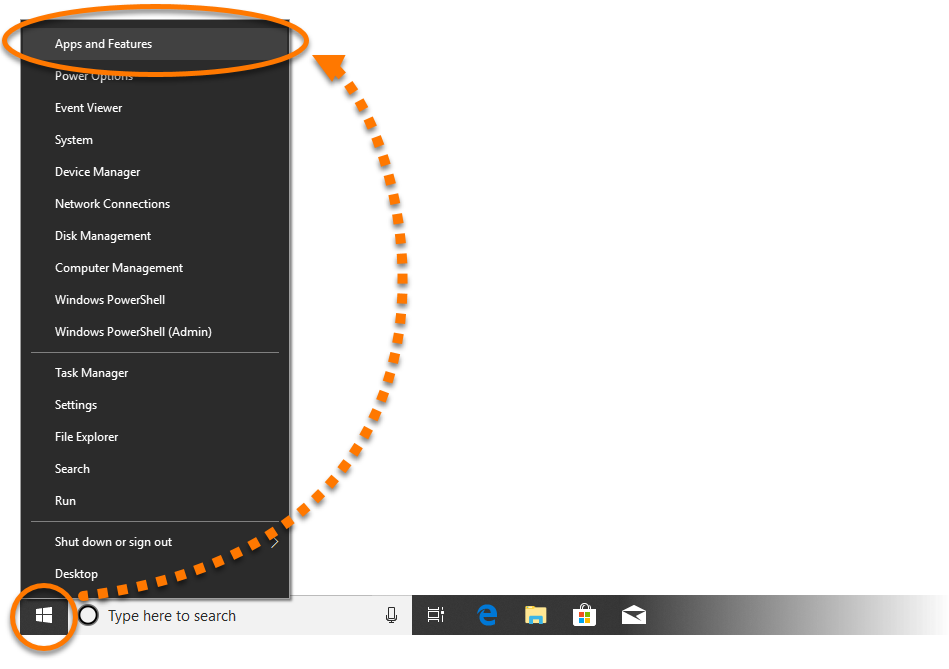
- Убедитесь, что на панели слева выбран пункт Приложения и возможности, а затем выберите нажатием Avast Free Antivirus или Avast Premium Security и нажмите Удалить.
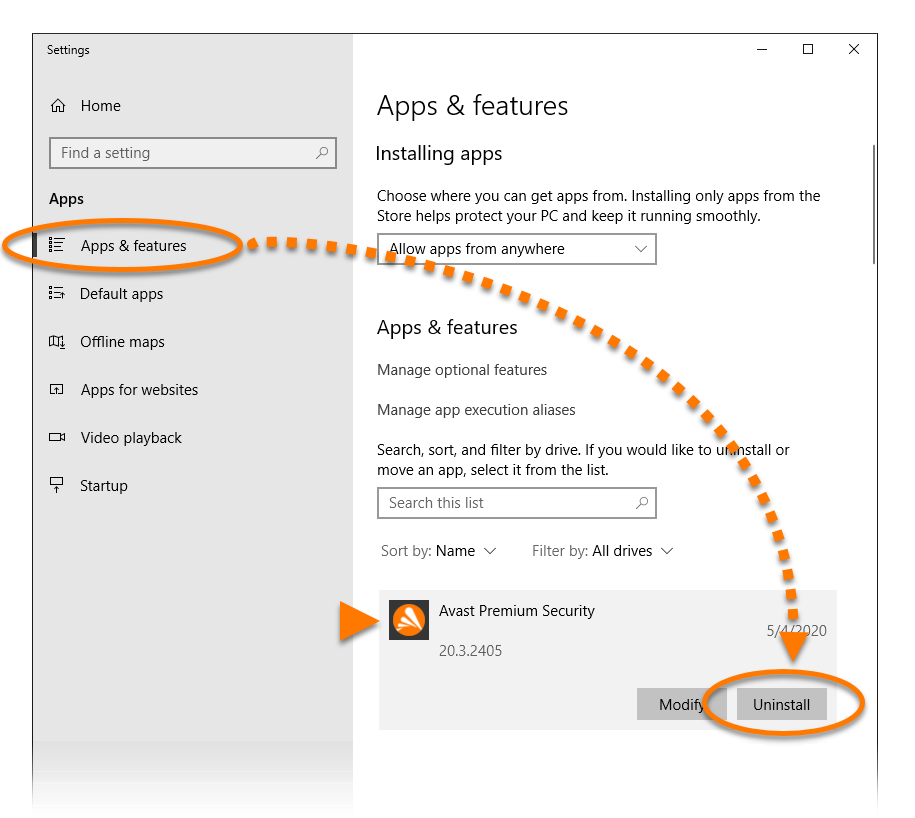
- Нажмите клавишу с
 логотипом Windows.
логотипом Windows. 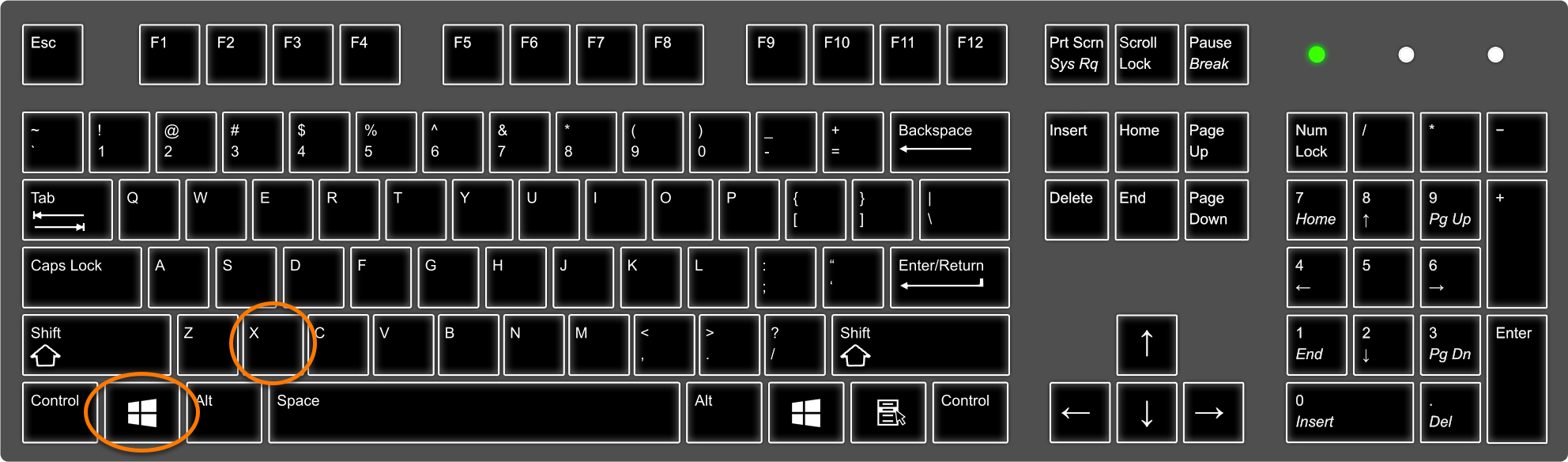
- Выберите в меню пункт Программы и компоненты.
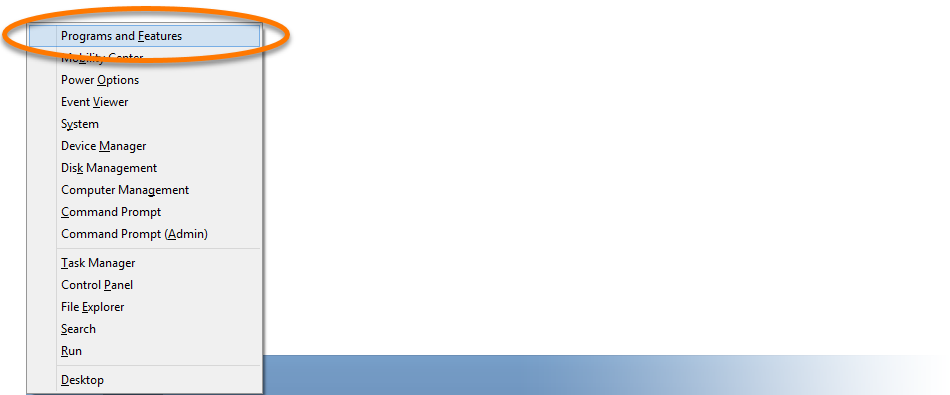
- Правой кнопкой мыши нажмите Avast Free Antivirus или Avast Premium Security, а затем выберите в раскрывающемся меню Удалить.

- Нажмите кнопку
 Пуск в ОС Windows и выберите пункт Панель управления.
Пуск в ОС Windows и выберите пункт Панель управления. 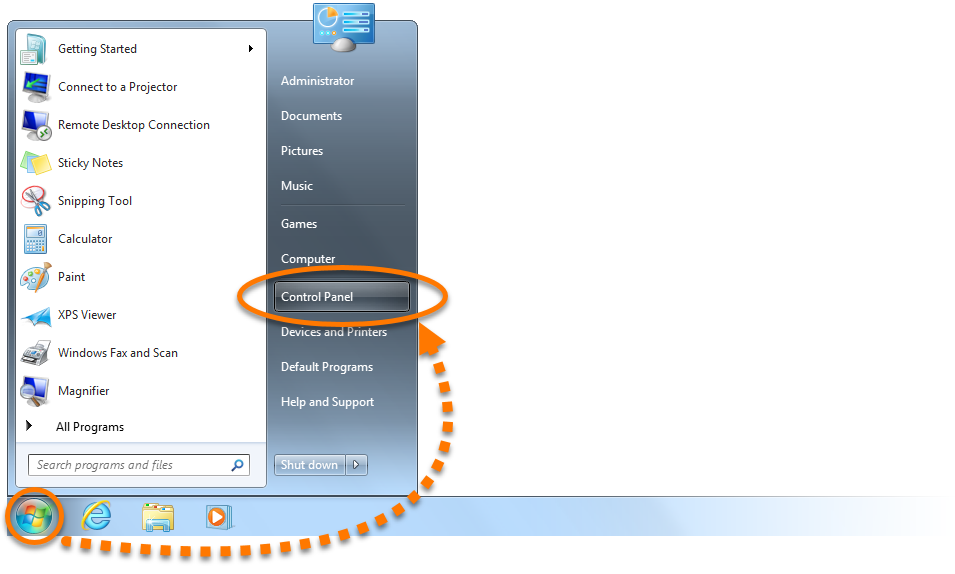
- Выполните инструкции варианта A или B (в зависимости от режима просмотра).
- Вариант A (режим просмотра по умолчанию: категории). В разделе Программы нажмите Удаление программы.

- Вариант B (режим просмотра: крупные или мелкие значки). Нажмите Программы и компоненты.

- Правой кнопкой мыши нажмите Avast Free Antivirus или Avast Premium Security, а затем выберите в раскрывающемся меню Удалить.

- Если появится запрос разрешения в диалоговом окне Контроль учетных записей, нажмите Да.

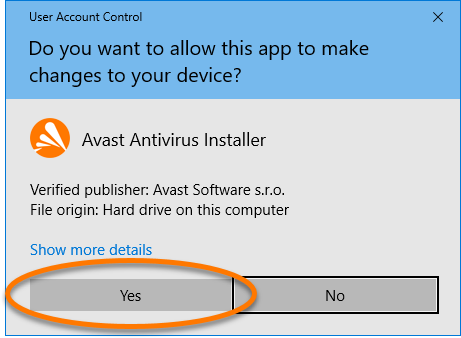
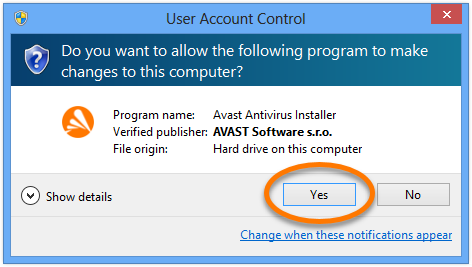
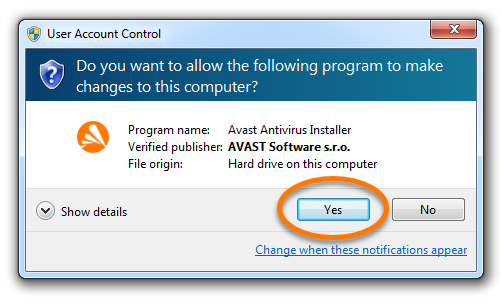
- Когда появится окно установки Avast, нажмите Исправить.
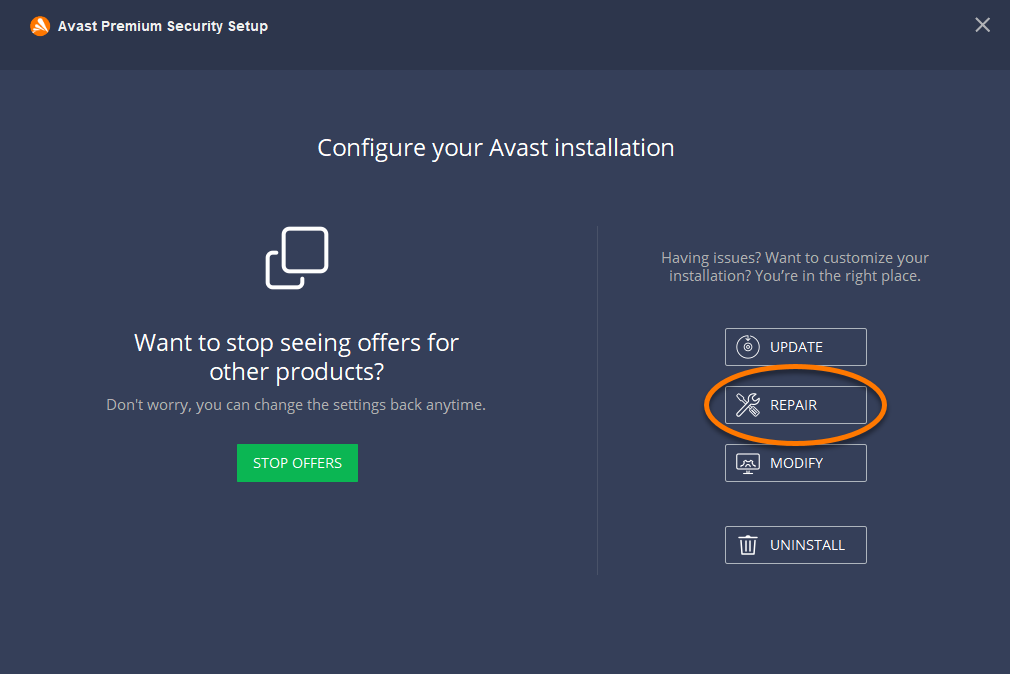
- Подождите, пока программа установки восстановит ваше приложение Avast.
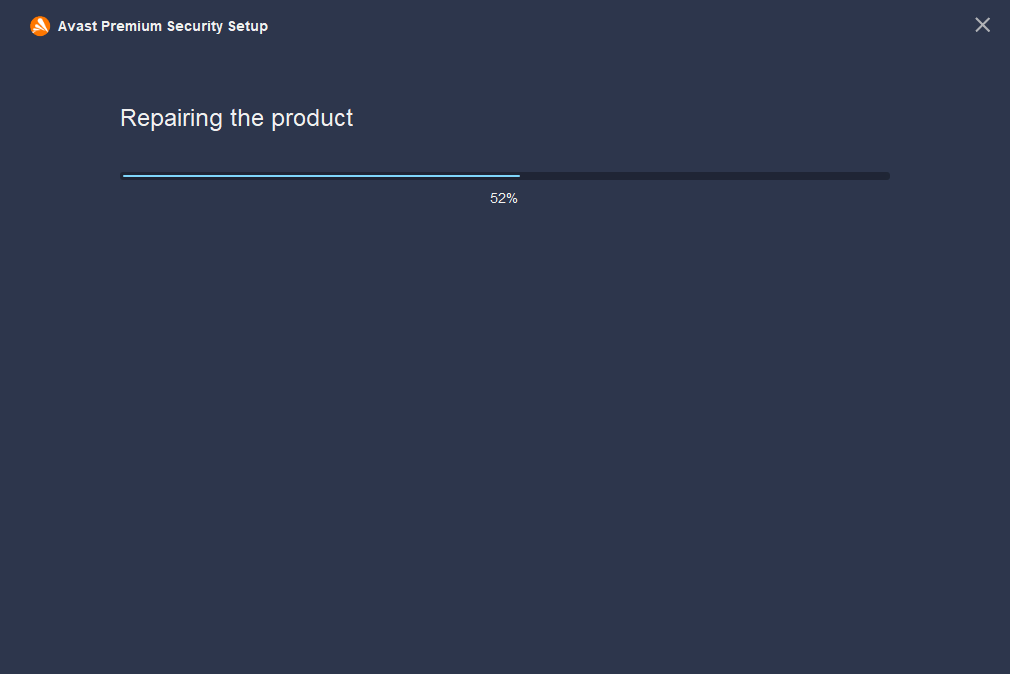
- При появлении соответствующего запроса нажмите Перезагрузить компьютер, чтобы сразу же перезагрузить компьютер и завершить исправление. Если перезагрузка не требуется, нажмите Готово.
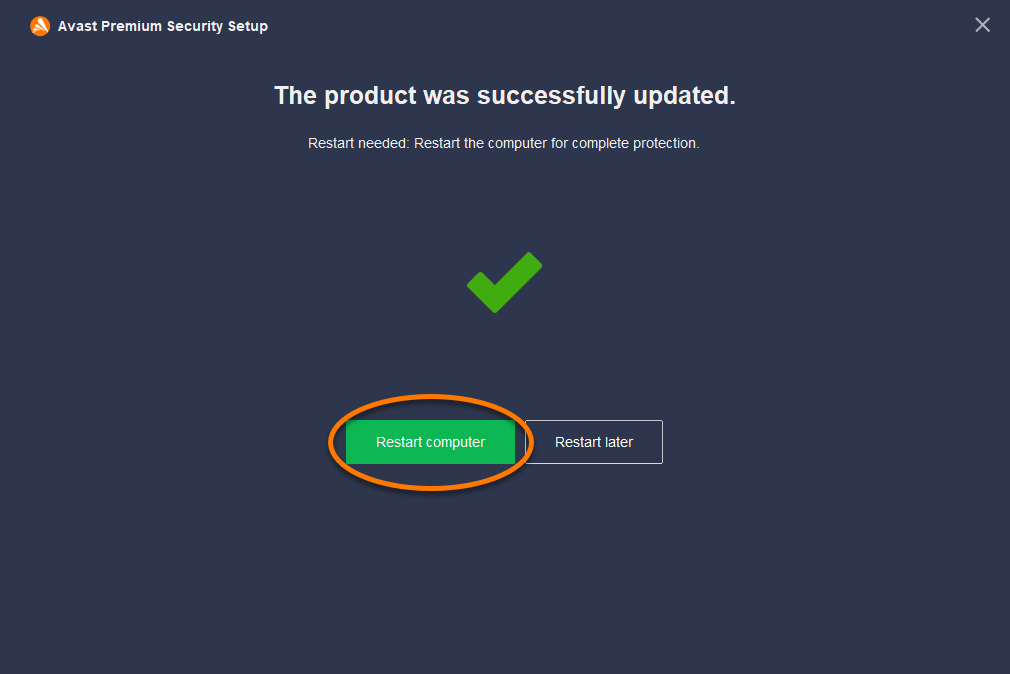
- Avast Premium Security 23.x для Windows
- Avast Free Antivirus 23.x для Windows
- Microsoft Windows 11 Home / Pro / Enterprise / Education
- Microsoft Windows 10 Home / Pro / Enterprise / Education — 32- или 64-разрядная версия
- Microsoft Windows 8,1 / Pro / Enterprise — 32- или 64-разрядная версия
- Microsoft Windows 8 / Pro / Enterprise — 32- или 64-разрядная версия
- Microsoft Windows 7 Home Basic / Home Premium / Professional / Enterprise / Ultimate — SP 1 с обновлением Convenient Rollup, 32- или 64-разрядная версия
Источник: support.avast.com
Ремонт Avast не открывается
Avast является довольно распространенным антивирусным решением и обеспечивает надежную защиту для бесплатной антивирусной программы (с платной версией). Однако существует много разных проблем, которые окружают Avast с первого дня. Одной из наиболее распространенных проблем является то, что Avast вообще не открывается под Windows без сообщения об ошибке.

Было несколько разных методов, которые люди использовали, чтобы избавиться от этой проблемы, и мы попытаемся представить те, которые были наиболее полезны в этой статье. Внимательно следуйте инструкциям и удачи в решении проблемы!
Что делает Avast не открытым в Windows?
- Неисправная установка Avast — Установка Avast может быть повреждена из-за множества различных факторов, но, к счастью, Avast предлагает несколько способов решения проблемы, например ремонт или переустановку.
- Антивирусная служба Avast не работает должным образом — если есть проблемы с основной службой, вы можете просто перезапустить ее и проверить, решена ли проблема.
Как исправить, что Avast не открывается?
Обновление за июнь 2023 г .:
- Шаг 1: Скачать PC Repair нажмите Enter.
- На вкладке «Службы» выберите «Скрыть все службы Microsoft»> «Отключить все».
- На вкладке «Пуск» нажмите «Открыть диспетчер задач».
- На вкладке «Пуск» выберите «Диспетчер задач»> «Все элементы»> нажмите «Отключить».
- Закройте диспетчер задач.
- На вкладке «Пуск» диалогового окна «Конфигурация системы» нажмите кнопку «ОК».
- Перезагрузите компьютер и попробуйте открыть Avast.
- Сначала перейдите к настройке параметров Avast, как указано. Затем перейдите к опции «Обновить», чтобы проверить историю обновлений. Если он не обновляется, перейдите в программы и нажмите Обновить. Если он обновляется, то нормально.
- Теперь вы должны загрузить последнее обновление Windows 10 с официального сайта.
- Затем запустите загруженный файл, предоставленный Windows, и следуйте инструкциям, чтобы завершить установку Windows.
- Как восстановить: Avast VPN не работает
- Восстановление Malwarebytes не открывается (решено)
- Как добавить исключения в Avast?
- Исправление ошибок VPN-подключения Avast SecureLine
- Проблемы несовместимости, которые могут привести к ошибкам BSOD
- Драйвер конфликтует с другими приложениями
- Неисправная установка Avast, которая могла быть повреждена
- Служба перестает работать должным образом
- Расширенная антивирусная защита от вирусов и вредоносных программ.
- Дополнительные функции безопасности, включая очистку браузера, защиту от поведения и удаленную помощь.
- Щелкните правой кнопкой мыши значок приложения Avast и выберите «Обновить»> «Программа».
- Выберите «Проверить наличие обновлений» и подождите, пока программа проверит наличие обновлений и установит их.
- Сообщение о состоянии, говорящее о том, что ваше приложение обновлено, появляется после завершения обновления.
- Перезагрузите компьютер, чтобы завершить обновление.
- Щелкните правой кнопкой мыши Пуск> Приложения и компоненты.
- Если Avast не отображается в списке приложений и функций, он установлен на вашем компьютере неправильно, и вам придется скачать и переустановить Это.
- Щелкните правой кнопкой мыши значок Avast в области панели задач Windows и выберите «Регистрационная информация».
- Выберите «Обновить сейчас» на экране «Мои подписки».
- В столбце Avast Free Antivirus нажмите Выбрать.
- Щелкните значок X на новом экране, чтобы вернуться на экран «Мои подписки». Это активирует Avast Free Antivirus еще на 12 месяцев.
- Щелкните правой кнопкой мыши Пуск> Выполнить.
- Введите services.msc в диалоговом окне «Выполнить» и нажмите Enter.
- Найдите службу Avast Antivirus в окне «Службы», щелкните ее правой кнопкой мыши и выберите «Свойства».
- Проверьте статус службы, чтобы узнать, написано ли она, и выберите «Остановить», чтобы остановить ее работу.
- Установите для параметра Тип запуска значение Автоматически и подтвердите появившееся диалоговое окно.
- Снова выберите Начать, чтобы активировать службу Avast.
- Закройте все приложения или антивирусные программы, запущенные на вашем компьютере, и затем щелкните правой кнопкой мыши «Пуск»> «Приложения и компоненты».
- Выберите свою версию Avast на левой панели экрана «Приложения и функции», выберите «Удалить» и снова нажмите «Удалить» для подтверждения.
- Выберите «Восстановить» в мастере установки Avast.
- Выберите Да, чтобы подтвердить ремонт. После завершения процесса выберите Готово или выберите «Перезагрузить компьютер», если будет предложено.
- Закройте все приложения или антивирус, работающие на вашем компьютере, а затем загрузите Утилита удаления Avast инструмент.
- Щелкните загруженный файл Avast Uninstall Utility правой кнопкой мыши и выберите Запуск от имени администратора.
- Если в диалоговом окне «Очистить антивирус Avast» появится запрос на перезапуск в безопасном режиме, выберите «Да».
- Выберите расположение программных файлов Avast и выпуск продукта, который нужно удалить, а затем выберите Удалить.
- После завершения процесса удаления выберите «Перезагрузить компьютер», чтобы завершить удаление.
- Сейчас, переустановите Avast и попробуйте снова открыть программу на своем ПК.
- Щелкните правой кнопкой мыши Пуск> Приложения и компоненты> Avast Antivirus> Удалить> Удалить, когда появится установка Avast Antivirus.
- Выберите Да, чтобы подтвердить свое действие.
- После удаления выберите Перезагрузить компьютер и переустановите Avast.
Тормозит комп? Установи Avast правильно!
Как восстановить файл из карантина avast

Обновите антивирус Avast перед обновлением до последней версии Windows.
Надеемся, что решения, упомянутые в этой статье, достаточны для решения Avast, Windows 10 не откроется. Обязательно выполните все шаги правильно и в том порядке, в котором они перечислены, поскольку любые неправильные шаги могут быть отменены другими ошибками, связанными с производительностью, на вашем устройстве Windows.
Совет экспертов: Этот инструмент восстановления сканирует репозитории и заменяет поврежденные или отсутствующие файлы, если ни один из этих методов не сработал. Это хорошо работает в большинстве случаев, когда проблема связана с повреждением системы. Этот инструмент также оптимизирует вашу систему, чтобы максимизировать производительность. Его можно скачать по Щелчок Здесь

CCNA, веб-разработчик, ПК для устранения неполадок
Я компьютерный энтузиаст и практикующий ИТ-специалист. У меня за плечами многолетний опыт работы в области компьютерного программирования, устранения неисправностей и ремонта оборудования. Я специализируюсь на веб-разработке и дизайне баз данных. У меня также есть сертификат CCNA для проектирования сетей и устранения неполадок.
Сообщение Просмотров: 538
Источник: windowsbulletin.com
Avast не открывается в Windows? 6 способов исправить
Антивирус Avast существует уже давно и является одним из лучшие варианты антивируса для Mac и ПК с Windows, которые можно скачать бесплатно. Хотя его защита от онлайн-угроз работает хорошо, у нее есть свои недостатки.
Иногда пользовательский интерфейс Avast не загружается или программа просто не открывается. Ниже приведены причины, по которым Avast может не открываться:
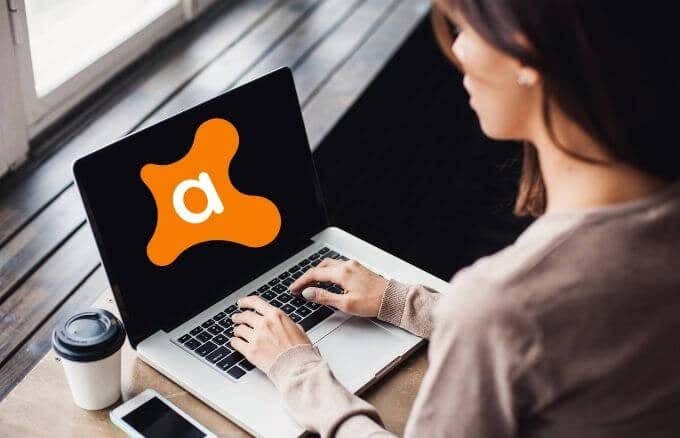
Что делать, если Avast не открывается в Windows 10
Если вы используете ПК с Windows 10, у вас по умолчанию установлен Защитник Windows, но Avast предоставляет следующие возможности:
Программы для Windows, мобильные приложения, игры — ВСЁ БЕСПЛАТНО, в нашем закрытом телеграмм канале — Подписывайтесь:)
Ниже приведены некоторые исправления, которые вы можете использовать, когда Avast не открывается в Windows 10.
Обновите Avast и операционную систему вашего ПК
Прежде чем пробовать другие решения, описанные в этом руководстве, проверьте, обновлены ли приложение Avast и операционная система вашего компьютера.
Выполните следующие действия, чтобы проверить, установлена ли у вас последняя версия антивируса Avast:
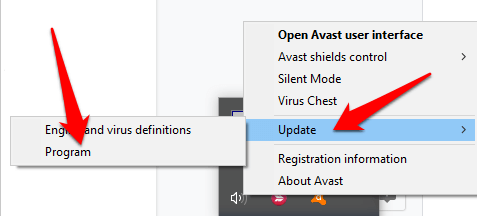
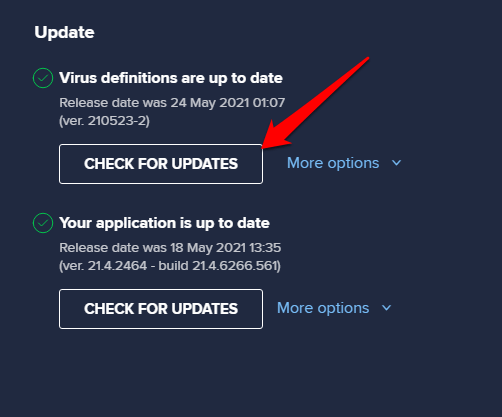
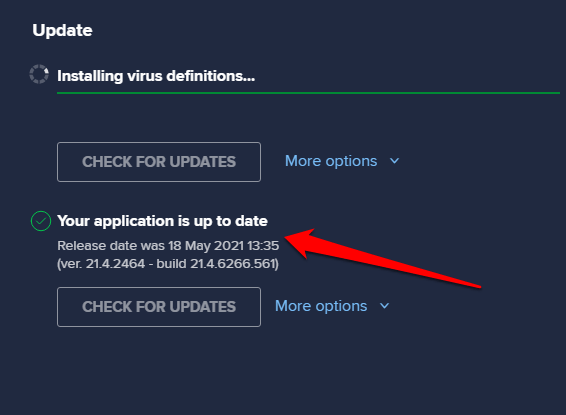
Обязательно обновите Windows до последней версии ОС, но если Avast по-прежнему не открывается, попробуйте следующие решения.
Проверьте установку Avast
При правильной установке приложение Avast появится в списке приложений и функций в Windows. Если он не открывается, вам может потребоваться убедиться, что приложение правильно установлено, активировано и обновлено.
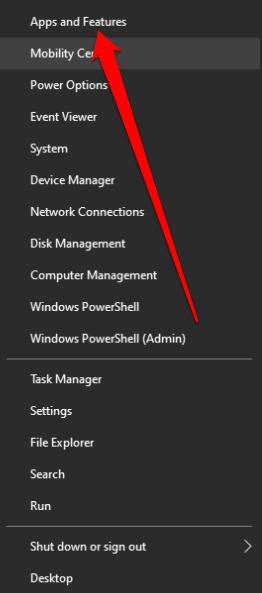
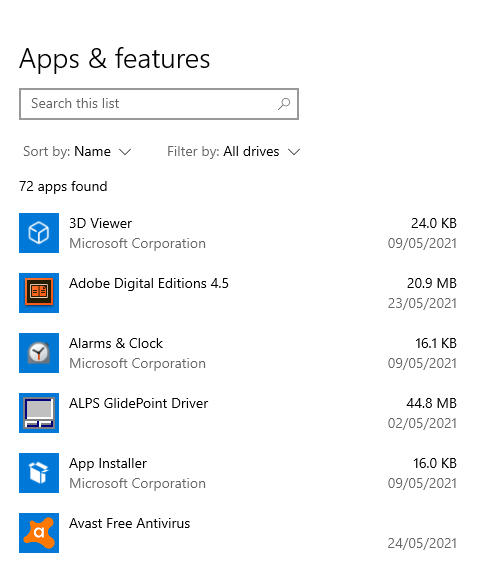
Проверьте статус подписки на Avast
Avast Free Antivirus активируется автоматически после установки, но вам может быть предложено повторно активировать его через 12 месяцев.
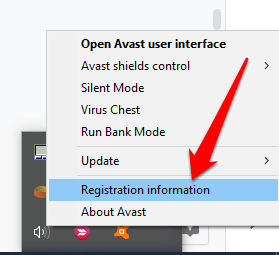
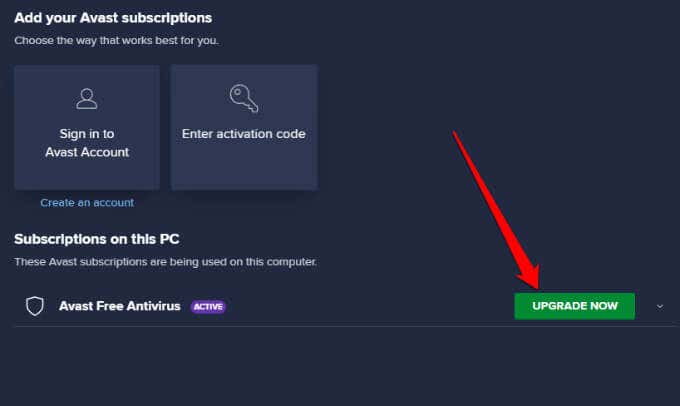
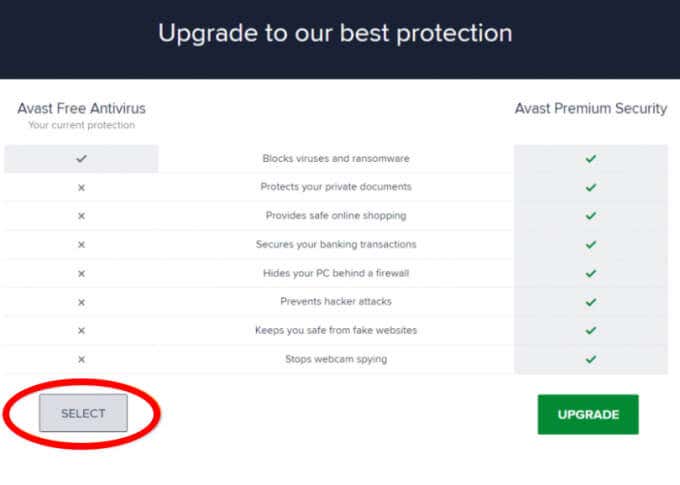

Примечание. Если вы используете платную версию Avast Antivirus, следуйте инструкциям для Avast Premium Security или же все Avast! для активации подписки.
Перезапустите антивирусную службу Avast.
Если Avast не открывается, возможно, служба Avast Antivirus препятствует правильному запуску программы. Вы можете перезапустить службу и проверить, решает ли она проблему.
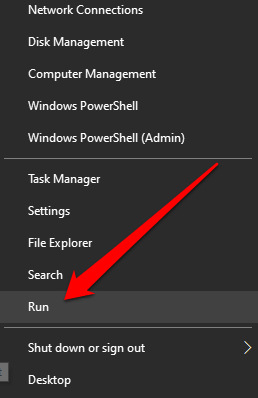
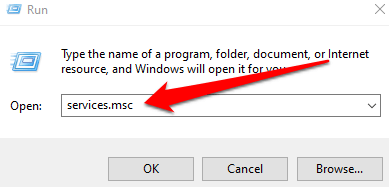
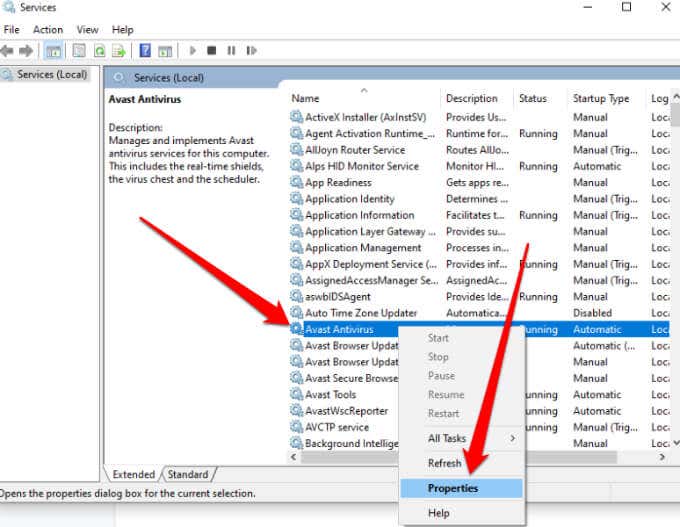
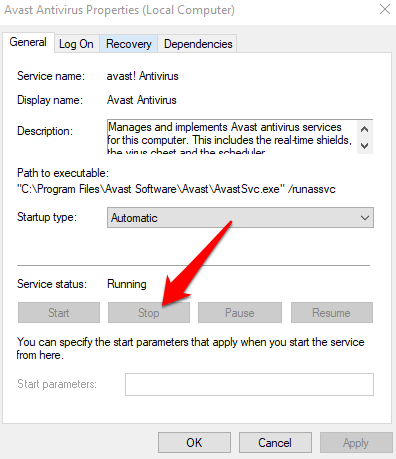
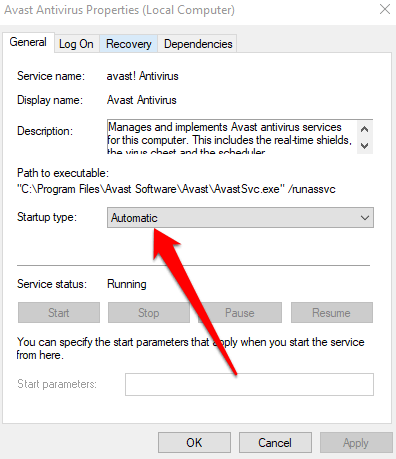
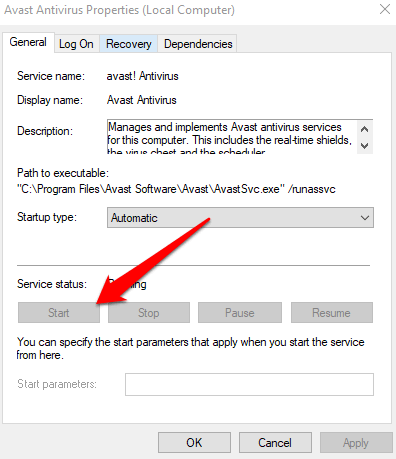
Вы можете использовать мастер установки Avast, чтобы исправить установку Avast, если Avast не открывается или не работает должным образом.
Восстановление Avast исправит или заменит программные файлы, которые могут отсутствовать, устарели или повреждены, а также сбросит конфигурацию программного обеспечения.
Примечание. Восстановление Avast может сохранить некоторые индивидуальные настройки и вернуть другие настройки по умолчанию.
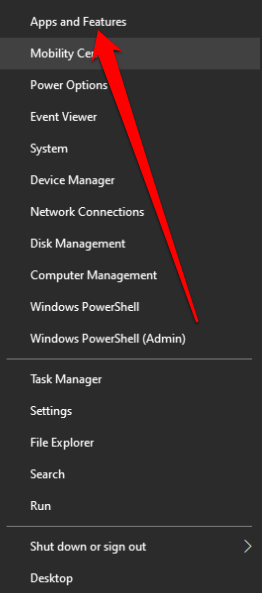
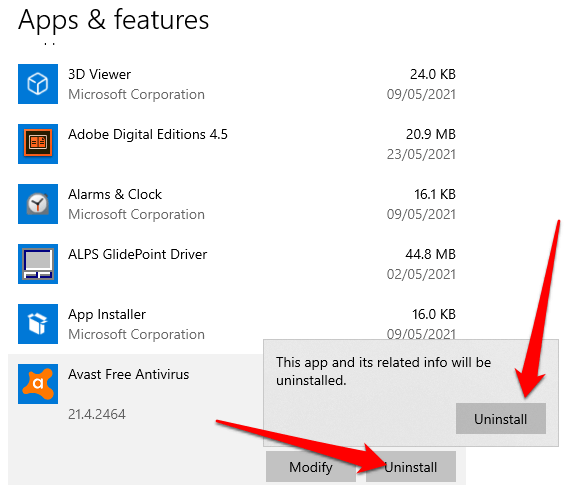
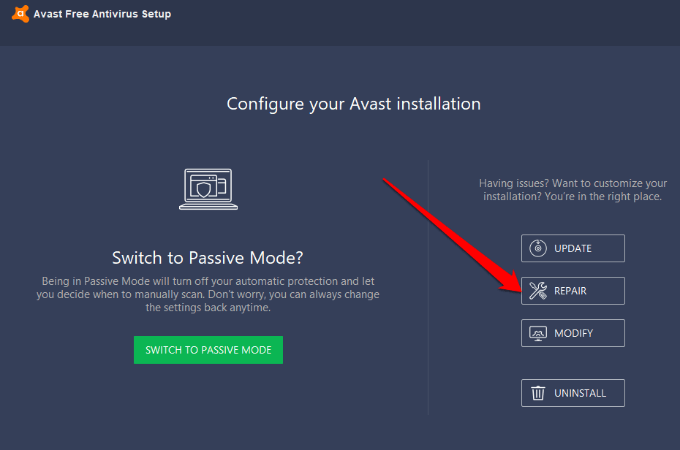
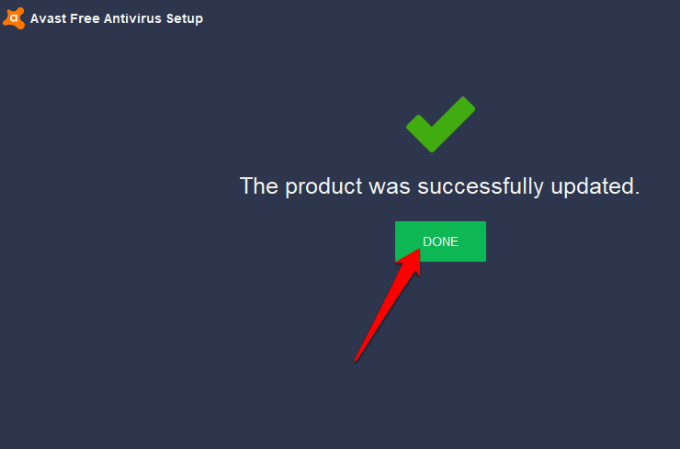
Если проблема не исчезнет, используйте утилиту Avast Uninstall Utility для удаления Avast Antivirus, поскольку она полностью удаляет все файлы, связанные с Avast, с вашего ПК, пока Windows работает в безопасном режиме.
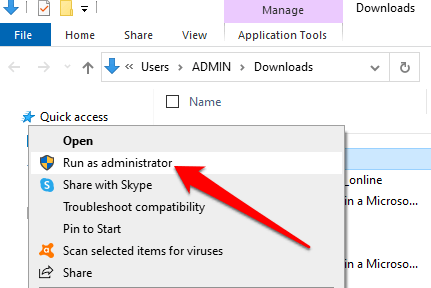


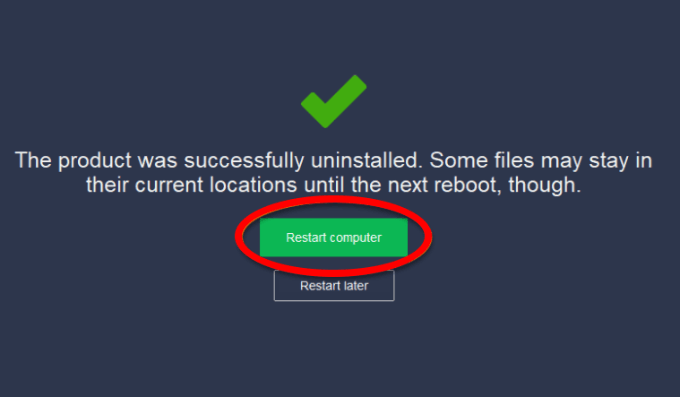
Вы также можете удалить Avast со своего компьютера через меню «Пуск» Windows.
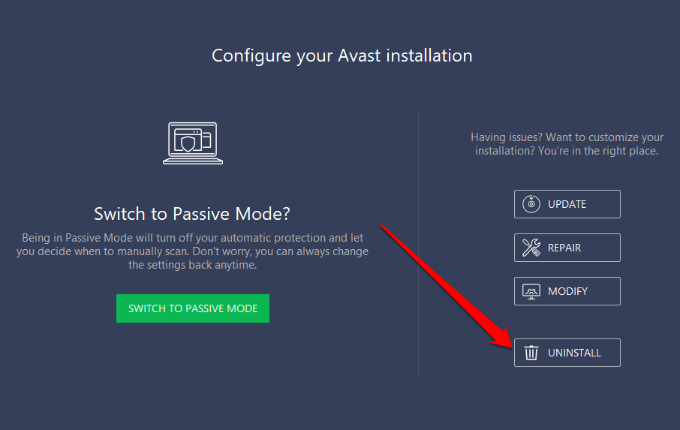
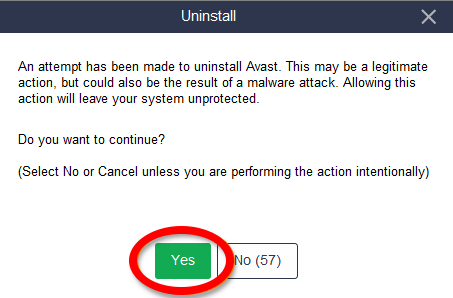
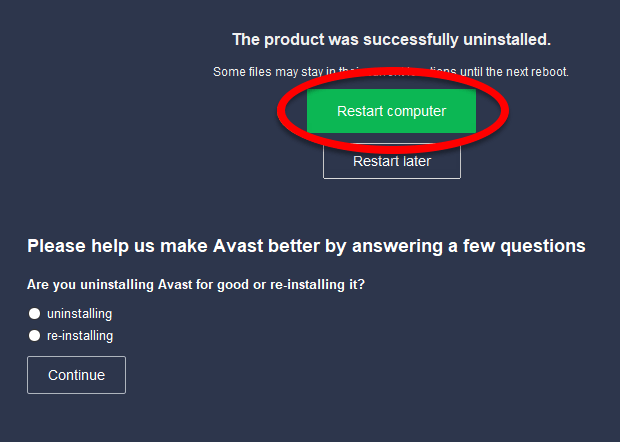
Заставьте Avast снова работать
Avast занимает первое место почти во всех списках лучших антивирусных программ. Миллионы людей используют антивирусное программное обеспечение Avast, чтобы блокировать угрозы, поскольку оно удобно для пользователя.